excel如何保存新建工作簿(excel2013的创建打开保存)
前面我们对excel2013简单的了解了下,今天我们就算正式开始学习excel2013了,我们所讲的excel2013属于excel表格的基本操作,比较适合新手,今天我们主要来讲下excel2013的创建/打开/保存/关闭工作簿的操作方法。
1、excel2013创建一个工作簿的方法,我们打开excel工作簿以后,点击文件-新建-空白工作簿,如图1、图2所示。

图1
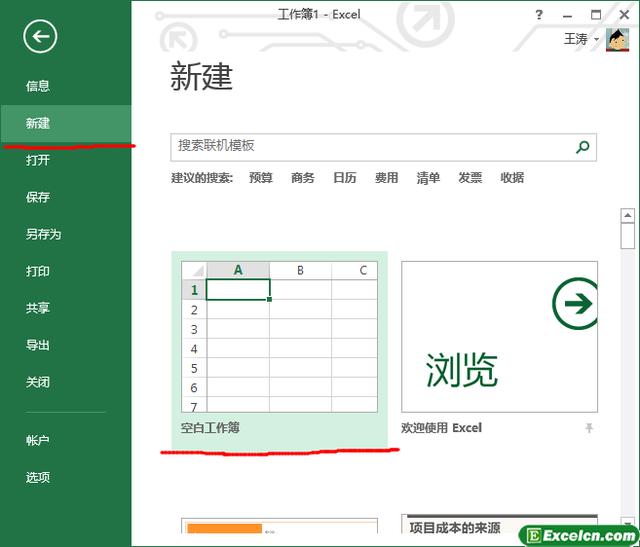
图2
图3
3、在excel2013中保存工作簿的方式,直接点击左上角快速快速访问工具栏的保存按钮即可,也可以在文件里选择保存,如图4、图5所示。

图4

图5
4、关闭excel2013文件,我们可以直接单击excel软件标题栏的最右端(关闭)按钮即可,如果退出前文件已经修改,系统会提示是否保存修改的内容,如图6所示。

图6
通过上面的4点,我们学习了在excel2013的创建/打开/保存/关闭工作簿的方法,这些内容都比较简单,所以放在了一篇文章中给大家讲解,经过学习本节,是不是感觉excel2013在创建和打开文件的时候还是有一些不同的。
,免责声明:本文仅代表文章作者的个人观点,与本站无关。其原创性、真实性以及文中陈述文字和内容未经本站证实,对本文以及其中全部或者部分内容文字的真实性、完整性和原创性本站不作任何保证或承诺,请读者仅作参考,并自行核实相关内容。文章投诉邮箱:anhduc.ph@yahoo.com






